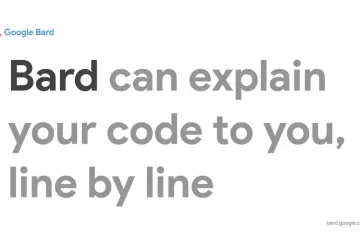Jika Anda memiliki komputer jarak jauh dan ingin mentransfer file ke dan dari Desktop Jarak Jauh di Windows 11 atau Windows 10, di sini adalah bagaimana Anda bisa melakukannya. Dimungkinkan untuk mendapatkan akses ke sumber daya lokal dengan bantuan panduan langkah demi langkah ini. Untuk mentransfer file ke dan dari Desktop Jarak Jauh di Windows 11 dan Windows 10, Anda perlu menggunakan Perangkat dan Sumber Daya dalam sesi Desktop Jarak Jauh. Panduan ini membantu Anda mengatur berbagai hal sehingga Anda dapat memungkinkan transfer file di komputer Anda.
Cara Mentransfer File ke dan dari Desktop Jarak Jauh di Windows 11/10
Untuk mentransfer file ke dan dari Desktop Jarak Jauh di Windows 11/10, ikuti langkah-langkah berikut:
Telusuri koneksi desktop jarak jauh di kotak telusur Taskbar.Klik hasil penelusuran.Klik pada Tampilkan Opsi.Beralih ke tab Sumber Daya Lokal. Klik tombol Lainnya.Centang kotak Drives.Klik tombol OK.Buka tab Umum.Masukkan alamat IP dan nama pengguna.Klik tombol Sambungkan.Buka File Explorer untuk menemukan drive.
Untuk mempelajari lebih lanjut tentang langkah-langkah ini, lanjutkan membaca.
Untuk memulai, Anda harus membuka panel Remote Desktop Connection terlebih dahulu. Untuk itu, telusuri koneksi desktop jarak jauh di kotak penelusuran Taskbar dan klik hasil penelusuran individual.
Setelah terbuka di layar Anda, klik Show Opsi dan alihkan ke tab Sumber Daya Lokal .
Setelah itu, buka bagian Perangkat dan sumber daya lokal dan klik tombol Lainnya . Selanjutnya, centang kotak Drive . Dari sini, dimungkinkan untuk memilih drive tertentu juga. Untuk itu, perluas bagian Drive dan pilih drive yang ingin Anda bagikan di sesi Desktop Jarak Jauh.
Setelah selesai, klik tombol OK dan buka tab Umum . Di sini Anda harus memasukkan setelan Masuk. Dengan kata lain, Anda harus memasukkan alamat IP dan nama pengguna.
Setelah Anda mengeklik Hubungkan , Anda dapat membuka File Explorer dan menemukan drive di bawah bagian Drive dan folder yang dialihkan.
Anda dapat menyalin file apa pun ke folder ini untuk dibagikan dengan pengguna jarak jauh. Demikian pula, jika Anda ingin mentransfer file dari komputer Remote Desktop lain ke komputer Anda, Anda perlu melakukan langkah yang sama pada komputer jarak jauh tersebut.
Bagaimana cara mentransfer file dari Remote Desktop ke Windows 11/10 secara lokal?
Untuk mentransfer file dari Remote Desktop ke Windows 11 atau Windows 10, Anda harus mengikuti panduan yang disebutkan di atas. Seperti yang dikatakan sebelumnya, Anda perlu menggunakan perangkat dan resource Lokal. Disarankan untuk membaca seluruh panduan seperti yang disebutkan di sini untuk menyelesaikan sesuatu.
Bagaimana cara mentransfer file dari Desktop Jarak Jauh ke komputer saya?
Untuk mentransfer file dari Desktop Jarak Jauh ke komputer Anda, Anda dapat mengikuti artikel ini. Berikut adalah bagaimana Anda dapat mentransfer file apapun dari atau ke Remote Desktop. Baik Anda menggunakan Windows 11 atau Windows 10, prosesnya sama pada kedua versi Windows.